Google Chromecast является одним из самых популярных потоковых устройств на рынке, но если у вас есть Raspberry Pi в ящик и не использовать его вообще, вы должны знать, что вы можете создайте свой собственный Chromecast, используя Raspberry Pi легко и быстро, и в этой статье мы собираемся научить вас как это сделать .
Raspberry Pi изначально была платой для разработки, но это также мини-ПК, который вы можете использовать для различных целей, включая потоковую передачу контента со смартфона на телевизор, делая то же самое, что и Chromecast. Хотите знать, как это сделать? Хорошо читайте дальше, и вы увидите, как это просто.
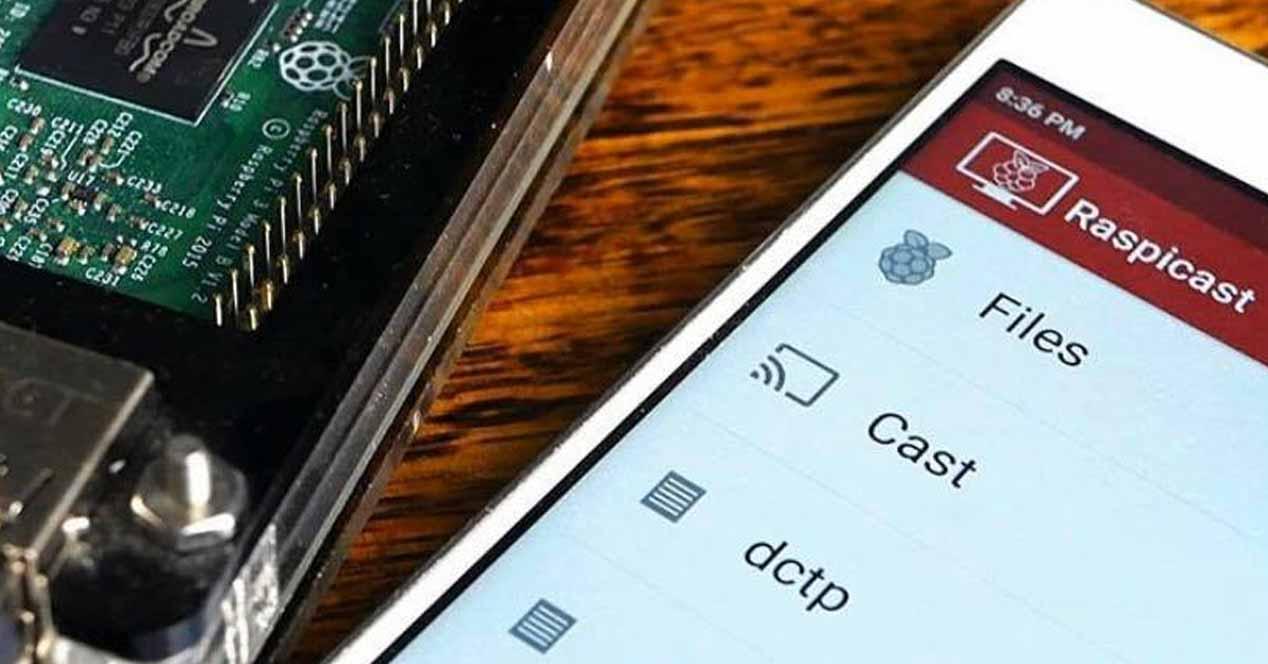
Необходимые материалы
Для завершения этого урока вам понадобится следующее:
- Малиновый пи с Raspbian операционная система.
- Кабель питания для Raspberry и кабель HDMI для подключения его к телевизору.
- Клавиатура USB для подключения к Raspberry (необходима только для ее настройки).
- Интернет-соединение, либо по кабелю, либо с помощью адаптера WiFi.
- Android-смартфон.

Кроме того, вам нужно будет скачать бесплатно Распикаст приложение для вашего смартфона.
Установите Raspberry Pi
Далее мы собираемся указать предыдущие шаги, которые вам необходимо выполнить в конфигурации Raspberry Pi, чтобы он мог работать с Raspicast и вы могли транслировать содержимое смартфона на нем.
Установите необходимые репозитории и приложения
Прежде всего, у нас должны быть пакеты GIT и Make, которые обычно входят в состав Raspbian, но не мешает убедиться, что они это делают. Для этого вам нужно выполнить следующую команду:
sudo apt-get установить git make -y
У нас также должен быть установлен OMXPlayer, который мы можем установить с помощью следующей команды:
sudo apt-get установить omxplayer -y
OMXPlayer может обрабатывать только аудио и видео контент, но не статические изображения, поэтому нам также потребуется установить пакет OpenMax, GPU / ГРАФИЧЕСКИЙ ПРОЦЕССОР-Ускоренная программа просмотра изображений, разработанная специально для Raspberry Pi. Для этого мы должны выполнить следующие команды:
CD ~
клон git https://github.com/HaarigerHarald/omxiv.git
sudo apt-get установить libjpeg8-dev libpng12-dev
компакт-диск ~/omxiv
сделать нездоровым
сделать
sudo make install
При этом у нас уже будет установлен OpenMax Image Viewer, который будет работать на Raspberry Pi.
Включить SSH
Следующим шагом является включение SSH-соединений, так как это метод, который Raspicast использует для подключения Raspberry к приложению для смартфона. Вы можете сделать это с помощью командной строки или с помощью Raspbian UI, и в этом случае мы будем использовать графический интерфейс.
На панели инструментов выберите значок Raspberry Pi и перейдите в «Настройки» -> «Настройки Raspberry Pi».
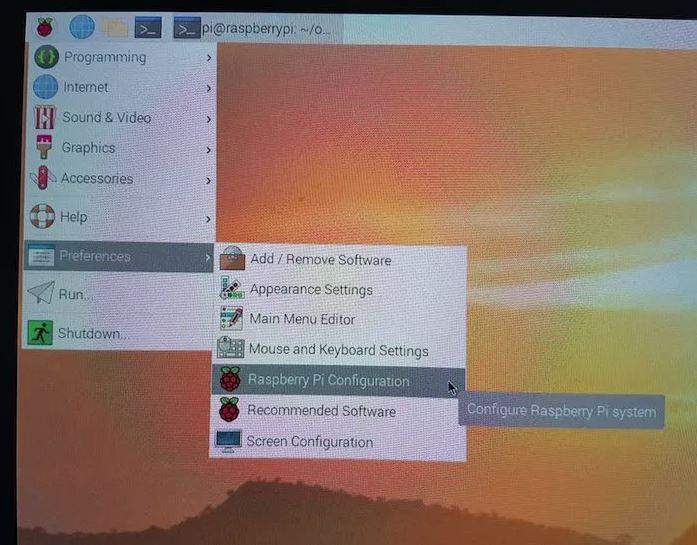
Теперь вы должны выбрать вкладку «Интерфейсы», найти SSH и пометить его как включенный.
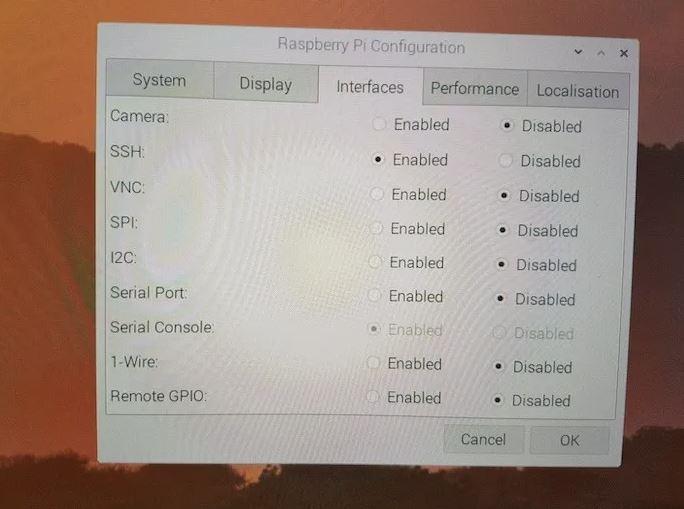
После этого нажмите OK, чтобы закрыть его, он вернется в консоль, потому что есть предыдущий шаг, который нужно сделать. В терминале выполните следующую команду:
имя хоста -I
Это даст вам IP-адрес устройства, который вы должны записать, потому что мы будем использовать его на следующем шаге. Как только это будет сделано, необходимо перезапустить Raspberry Pi, чтобы изменения, которые мы внесли, вступили в силу (в частности, включив SSH).
Используйте Raspberry Pi, как будто это Chromecast
Теперь, когда у нас есть готовый Raspberry Pi, мы можем начать использовать его в качестве Chromecast. Логически вы должны подключить Raspberry к телевизору и включить его, чтобы немедленно открыть приложение Raspicast на смартфоне, который должен быть подключен к той же сети, что и Raspberry Pi.
Raspicast попросит вас настроить SSH-сервер. В поле Имя хоста или IP-адрес вы должны ввести IP-адрес Raspberry, который вы должны были отметить на предыдущем этапе. Он также попросит вас ввести имя пользователя и пароль, которые вы настроили в Raspbian. Если вы их не знаете, пользователь по умолчанию - «пи», а пароль - «малина» , Остальные параметры можно оставить по умолчанию.
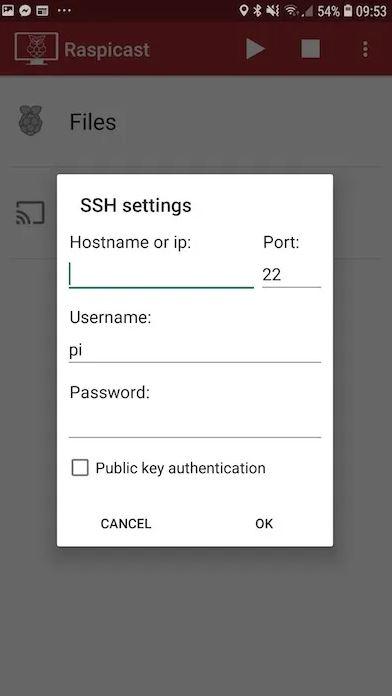
Теперь просто нажмите «Cast», и теперь вы можете транслировать контент со смартфона на телевизор с помощью Raspberry Pi.